Zaman sekarang ini sepertinya banyak orang yang memanfaatkan software Microsoft Word untuk menyelesaikan suatu tugas atau pekerjaan yang berhubungan dengan dokumen.
Eranya sudah mulai bergeser dari dulu orang mengerjakan melalui tulis tangan hingga mesin ketik, sekarang dapat dikerjakan secara digital dan dicetak menggunakan printer.
Mungkin banyak dari kalian yang sering menerima format tugas seperti harus diketik diatas kertas A4 dan ada juga yang diketik menggunakan ukuran kertas F4.
Hal ini akan berpengaruh ketika tugas atau dokumen yang kamu print bakal menyesuaikan ukuran kertas dengan format ukuran yang sudah kamu atur didalam MS Word sebelumnya.
Ketika project yang kamu kerjakan menggunakan ukuran format kertas A4, jadi saat di print kertas yang dipakai juga harus menyesuaikan ukuran A4. Jika tidak hasil print atau tugas kamu akan terlihat aneh karena tulisannya kepotong.
Sebelum kita mempelajari cara mengatur ukuran kertas dari Microsoft Word, mungkin ada baiknya kalau kamu harus tahu jenis-jenis atau ukuran kertas yang biasa digunakan di Indonesia.
Ukuran Kertas
| No. | Kertas | mm | cm | inchi |
|---|---|---|---|---|
| 1 | F4 | 216 x 330 mm | 21,6 x 33,0 cm | 8,5 x 13 inchi |
| 2 | A4 | 210 x 297 mm | 21,0 x 29,7 cm | 8,3 x 11,7 inchi |
| 3 | Legal | 216 x 356 mm | 21,6 x 35,6 cm | 8,5 x 14 inchi |
| 4 | Letter | 216 x 279 mm | 21,6 x 27,9 cm | 8,5 x 11 inchi |
| 5 | Kuarto | 216 x 275 mm | 21,6 x 27,5 cm | 8,5 x 10,8 inchi |
Baca Juga :
Mau bikin tanda tangan di Word tanpa menggunakan aplikasi sama sekali ? Ikuti tutorial cara membuat tanda tangan di Word tanpa aplikasi.
Cara Mengatur Ukuran Kertas di Microsoft Word
Selanjutnya kita akan berikan cara atau tutorial mengubah format kertas didalam Microsoft Word, simak langkah-langkah dibawah ini :
- Buka Microsoft Word.
- Pilih “Page Layout” dibagian menu ribbon.
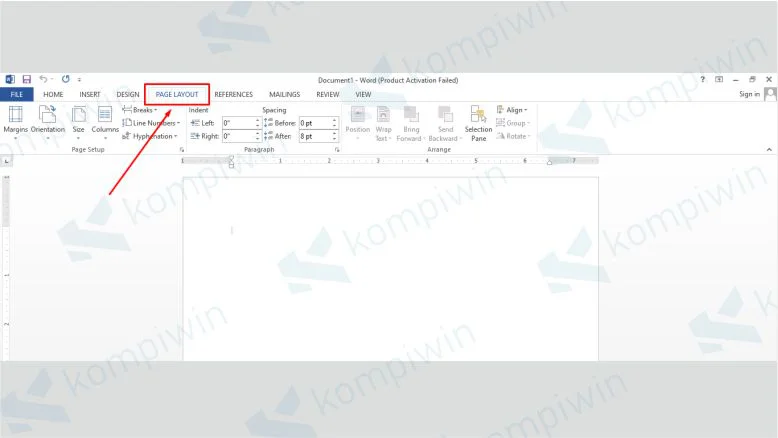
- Kamu langsung bisa pilih “Size” namun lebih dianjurkan pakai “Dialog Page Setup”/”More Page Size”, karena pada pilihan “Size” biasanya kurang lengkap.
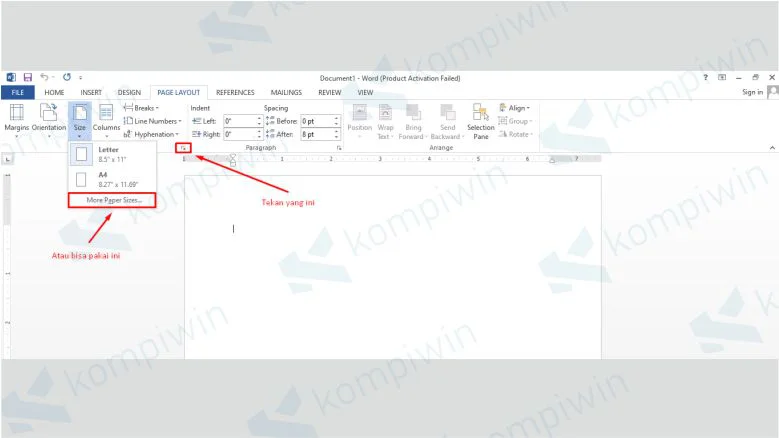
- Setelah muncul “Page Setup” kamu bisa langsung mengatur ukuran kertasnya sesuai daftar ukuran yang sudah kita berikan diatas.
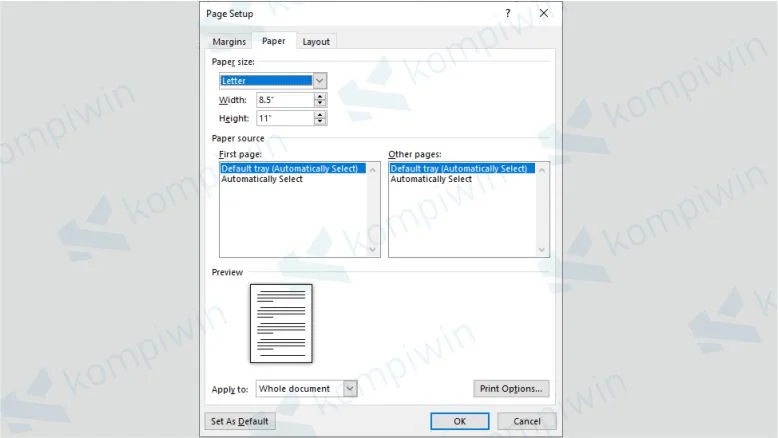
- Jika kamu ingin custom ukuran, maka bisa pilih “Custom Size”.
- Biasanya sitem sudah mendeteksi dalam satuan inci, contohnya jika ingin menggunakan format kertas F4 bisa pakai ukuran 8,5 x 13 inci.
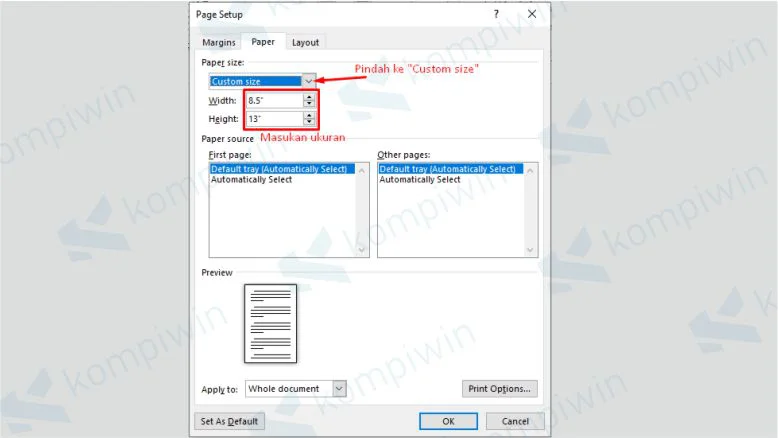
- Setelah itu tekan “OK”.
- Yang perlu diketahui 8,5 x 13 inci yang dimaksud adalah Width x Height.
- Selesai.
Baca Juga :
Gimana cara menambahkan garis kop surat di Word ? Ikuti tutorial lengkap cara membuat garis kop surat di Word.
Sudah tahu kan ukuran kertas F4 untuk Word dan bagaimana cara mengaturnya. Jika kamu masih bingung dengan tutorial diatas. Silahkan tulis pertanyaan di kolom komentar atau boleh kirim email ke tim Kompiwin ya.




